מְחַבֵּר:
Joan Hall
תאריך הבריאה:
27 פברואר 2021
תאריך עדכון:
1 יולי 2024

תוֹכֶן
- צעדים
- שיטה 1 מתוך 4: כיצד לעדכן את האפליקציה באופן ידני
- שיטה 2 מתוך 4: כיצד לעדכן את האפליקציה באופן ידני מסרגל ההודעות
- שיטה 3 מתוך 4: כיצד לעדכן אפליקציות באופן אוטומטי
- שיטה 4 מתוך 4: כיצד להגדיר עדכונים אוטומטיים באמצעות Wi-Fi
- טיפים
- אזהרות
תוכניות או אפליקציות אנדרואיד עשויות להתעדכן באופן אוטומטי בעת חיבור באמצעות Wi-Fi. אם אינך מחובר לרשת אלחוטית או שפונקציית העדכון האוטומטי אינה מופעלת, יהיה עליך לבצע הכל באופן ידני. שתי האפשרויות פשוטות מאוד ולא לוקחות זמן.
צעדים
שיטה 1 מתוך 4: כיצד לעדכן את האפליקציה באופן ידני
 1 התחבר לרשת Wi-Fi. אינך צריך להתחבר ל- Wi-Fi, ותוכל לעדכן אפליקציות באמצעות חיבור 3G או 4G LTE. עם זאת, לעתים קרובות העדכון טוען הרבה נתונים, ולכן עדיף להתחבר ל- Wi-Fi ולשמור נתונים ניידים.
1 התחבר לרשת Wi-Fi. אינך צריך להתחבר ל- Wi-Fi, ותוכל לעדכן אפליקציות באמצעות חיבור 3G או 4G LTE. עם זאת, לעתים קרובות העדכון טוען הרבה נתונים, ולכן עדיף להתחבר ל- Wi-Fi ולשמור נתונים ניידים.  2 מצא את חנות האפליקציות של Google Play במכשיר ה- Android שלך. באחד משולחנות העבודה, מצא את סמל Google Play. אם אינך יכול למצוא את קיצור הדרך, פתח את התפריט של כל התוכניות המותקנות.
2 מצא את חנות האפליקציות של Google Play במכשיר ה- Android שלך. באחד משולחנות העבודה, מצא את סמל Google Play. אם אינך יכול למצוא את קיצור הדרך, פתח את התפריט של כל התוכניות המותקנות. - בתחתית המסך יש עיגול או סמל מרובע עם מספר שורות של נקודות. לחץ כדי לראות את כל האפליקציות המותקנות במכשיר. עיין בתוכניות ומצא את קיצור הדרך לחנות Google Play.
 3 פתח את חנות האפליקציות של Google Play. מצא ולחץ על סמל היישום הרצוי כדי להפעיל את התוכנית. המתן עד השלמת ההורדה והמשך לשלב הבא.
3 פתח את חנות האפליקציות של Google Play. מצא ולחץ על סמל היישום הרצוי כדי להפעיל את התוכנית. המתן עד השלמת ההורדה והמשך לשלב הבא.  4 לחץ על סמל "התפריט", שנראה כמו שלושה פסים אופקיים. ב"תפריט "בחר" האפליקציות שלי ".
4 לחץ על סמל "התפריט", שנראה כמו שלושה פסים אופקיים. ב"תפריט "בחר" האפליקציות שלי ". - דף היישומים שלי יפתח רשימה של כל התוכניות המותקנות במכשיר האנדרואיד שלך.
- כל התוכניות שעבורן יש עדכון יסומנו בעדכון.
 5 לחץ על "עדכן" או "עדכן הכל". רשימה של כל התוכניות שניתן לעדכן תהיה זמינה בדף האפליקציות שלי. אם ברצונך לעדכן תוכניות נבחרות בלבד, לחץ על כפתור "עדכן" לצד יישומים כאלה. כדי לעדכן את כל היישומים, פשוט לחץ על "עדכן הכל".
5 לחץ על "עדכן" או "עדכן הכל". רשימה של כל התוכניות שניתן לעדכן תהיה זמינה בדף האפליקציות שלי. אם ברצונך לעדכן תוכניות נבחרות בלבד, לחץ על כפתור "עדכן" לצד יישומים כאלה. כדי לעדכן את כל היישומים, פשוט לחץ על "עדכן הכל".  6 הרשאות אפליקציה. בעת עדכון רוב התוכניות יופיע חלון חדש עם מידע אודות אילו הרשאות נדרשות על מנת שהיישום יפעל כהלכה. לחץ על כפתור "קבל" כדי להשלים את העדכון. במקרה של כישלון, התהליך יופסק.
6 הרשאות אפליקציה. בעת עדכון רוב התוכניות יופיע חלון חדש עם מידע אודות אילו הרשאות נדרשות על מנת שהיישום יפעל כהלכה. לחץ על כפתור "קבל" כדי להשלים את העדכון. במקרה של כישלון, התהליך יופסק.  7 המתן לעדכון. במהלך תקופה זו, תוכל לפתוח תוכניות אחרות, אך אל תמחק את התהליך של אפליקציית Google Play מהזיכרון, אחרת העדכון ייפסק. ניתן לראות את התקדמות ההתקנה בסרגל ההודעות על ידי משיכת התריס בחלק העליון של המסך. בעת העדכון יופיע חץ כלפי מטה בסרגל ההודעות שליד שם התוכנית.
7 המתן לעדכון. במהלך תקופה זו, תוכל לפתוח תוכניות אחרות, אך אל תמחק את התהליך של אפליקציית Google Play מהזיכרון, אחרת העדכון ייפסק. ניתן לראות את התקדמות ההתקנה בסרגל ההודעות על ידי משיכת התריס בחלק העליון של המסך. בעת העדכון יופיע חץ כלפי מטה בסרגל ההודעות שליד שם התוכנית.
שיטה 2 מתוך 4: כיצד לעדכן את האפליקציה באופן ידני מסרגל ההודעות
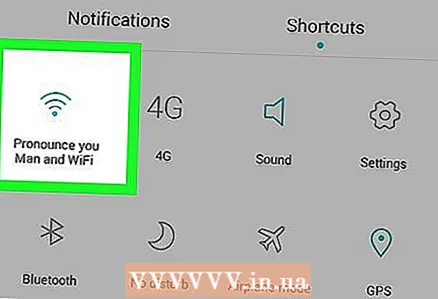 1 התחבר לרשת Wi-Fi. אינך צריך להתחבר ל- Wi-Fi, ותוכל לעדכן אפליקציות באמצעות חיבור 3G או 4G LTE. עם זאת, לעתים קרובות העדכון טוען הרבה נתונים, ולכן עדיף להתחבר ל- Wi-Fi ולשמור נתונים ניידים.
1 התחבר לרשת Wi-Fi. אינך צריך להתחבר ל- Wi-Fi, ותוכל לעדכן אפליקציות באמצעות חיבור 3G או 4G LTE. עם זאת, לעתים קרובות העדכון טוען הרבה נתונים, ולכן עדיף להתחבר ל- Wi-Fi ולשמור נתונים ניידים.  2 החלק כלפי מטה מהחלק העליון של המסך. לוח זה יציג סמל חץ מלבני קטן. זה אומר שמספר אפליקציות ממתינות לעדכונים. פתח את תריס לוח ההודעות כדי לראות את שמות התוכניות.
2 החלק כלפי מטה מהחלק העליון של המסך. לוח זה יציג סמל חץ מלבני קטן. זה אומר שמספר אפליקציות ממתינות לעדכונים. פתח את תריס לוח ההודעות כדי לראות את שמות התוכניות.  3 לחץ על ההודעה על הצורך לעדכן את התוכניות. פעולה זו תפתח את חנות Google Play, שם יהיה עליך להשלים את תהליך העדכון.
3 לחץ על ההודעה על הצורך לעדכן את התוכניות. פעולה זו תפתח את חנות Google Play, שם יהיה עליך להשלים את תהליך העדכון.  4 בחר "רענן" או "רענן הכל". בדף האפליקציות שלי תראה רשימה של כל היישומים, ועדכוני העדכונים יהיו בראש הרשימה. אם ברצונך לעדכן תוכניות נבחרות בלבד, לחץ על כפתור "עדכן" לצד יישומים כאלה. כדי לעדכן את כל היישומים, פשוט לחץ על "עדכן הכל".
4 בחר "רענן" או "רענן הכל". בדף האפליקציות שלי תראה רשימה של כל היישומים, ועדכוני העדכונים יהיו בראש הרשימה. אם ברצונך לעדכן תוכניות נבחרות בלבד, לחץ על כפתור "עדכן" לצד יישומים כאלה. כדי לעדכן את כל היישומים, פשוט לחץ על "עדכן הכל".  5 הרשאות אפליקציה. בעת עדכון רוב התוכניות יופיע חלון חדש עם מידע אודות אילו הרשאות נדרשות על מנת שהיישום יפעל כהלכה. לחץ על כפתור "קבל" כדי להשלים את העדכון. במקרה של כישלון, התהליך יופסק.
5 הרשאות אפליקציה. בעת עדכון רוב התוכניות יופיע חלון חדש עם מידע אודות אילו הרשאות נדרשות על מנת שהיישום יפעל כהלכה. לחץ על כפתור "קבל" כדי להשלים את העדכון. במקרה של כישלון, התהליך יופסק.  6 המתן לעדכון. אל תמחק את התהליך של אפליקציית Google Play מהזיכרון, אחרת העדכון ייפסק. ניתן לראות את התקדמות ההתקנה בסרגל ההודעות על ידי משיכת התריס בחלק העליון של המסך. בעת העדכון, חץ כלפי מטה המצביע על קו אופקי יוצג בשורת ההודעות שליד שם התוכנית.
6 המתן לעדכון. אל תמחק את התהליך של אפליקציית Google Play מהזיכרון, אחרת העדכון ייפסק. ניתן לראות את התקדמות ההתקנה בסרגל ההודעות על ידי משיכת התריס בחלק העליון של המסך. בעת העדכון, חץ כלפי מטה המצביע על קו אופקי יוצג בשורת ההודעות שליד שם התוכנית.
שיטה 3 מתוך 4: כיצד לעדכן אפליקציות באופן אוטומטי
 1 מצא את חנות האפליקציות של Google Play במכשיר ה- Android שלך. באחד משולחנות העבודה, מצא את סמל Google Play. אם אינך יכול למצוא את קיצור הדרך, פתח את התפריט של כל התוכניות המותקנות.
1 מצא את חנות האפליקציות של Google Play במכשיר ה- Android שלך. באחד משולחנות העבודה, מצא את סמל Google Play. אם אינך יכול למצוא את קיצור הדרך, פתח את התפריט של כל התוכניות המותקנות. - בתחתית המסך יש עיגול או סמל מרובע עם מספר שורות של נקודות. לחץ כדי לראות את כל האפליקציות המותקנות במכשיר. עיין בתוכניות ומצא את קיצור הדרך לחנות Google Play.
 2 פתח את חנות האפליקציות של Google Play. מצא ולחץ על סמל היישום הרצוי כדי להפעיל את התוכנית. המתן עד השלמת ההורדה והמשך לשלב הבא.
2 פתח את חנות האפליקציות של Google Play. מצא ולחץ על סמל היישום הרצוי כדי להפעיל את התוכנית. המתן עד השלמת ההורדה והמשך לשלב הבא. 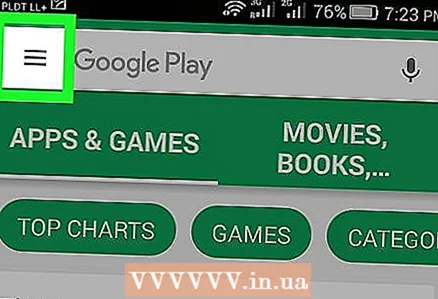 3 לחץ על סמל "התפריט", שנראה כמו שלושה פסים אופקיים. ב"תפריט "בחר" האפליקציות שלי ".
3 לחץ על סמל "התפריט", שנראה כמו שלושה פסים אופקיים. ב"תפריט "בחר" האפליקציות שלי ". 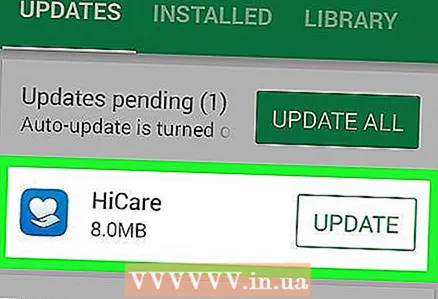 4 בחר את האפליקציה שברצונך לעדכן באופן אוטומטי. פתח את דף היישום ומצא סמל "תפריט" חדש בצורה של שלוש נקודות אנכיות. סמן את התיבה שליד "עדכון אוטומטי".
4 בחר את האפליקציה שברצונך לעדכן באופן אוטומטי. פתח את דף היישום ומצא סמל "תפריט" חדש בצורה של שלוש נקודות אנכיות. סמן את התיבה שליד "עדכון אוטומטי". - חזור על שלב זה עבור כל התוכניות שברצונך לעדכן באופן אוטומטי.
שיטה 4 מתוך 4: כיצד להגדיר עדכונים אוטומטיים באמצעות Wi-Fi
 1 מצא את חנות האפליקציות של Google Play במכשיר ה- Android שלך. באחד משולחנות העבודה, מצא את סמל Google Play. אם אינך יכול למצוא את קיצור הדרך, פתח את התפריט של כל התוכניות המותקנות.
1 מצא את חנות האפליקציות של Google Play במכשיר ה- Android שלך. באחד משולחנות העבודה, מצא את סמל Google Play. אם אינך יכול למצוא את קיצור הדרך, פתח את התפריט של כל התוכניות המותקנות. - בתחתית המסך יש עיגול או סמל מרובע עם מספר שורות של נקודות. לחץ כדי לראות את כל האפליקציות המותקנות במכשיר. עיין בתוכניות ומצא את קיצור הדרך לחנות Google Play.
 2 פתח את חנות האפליקציות של Google Play. מצא ולחץ על סמל היישום הרצוי כדי להפעיל את התוכנית. המתן עד השלמת ההורדה והמשך לשלב הבא.
2 פתח את חנות האפליקציות של Google Play. מצא ולחץ על סמל היישום הרצוי כדי להפעיל את התוכנית. המתן עד השלמת ההורדה והמשך לשלב הבא.  3 לחץ על סמל "התפריט", שנראה כמו שלושה פסים אופקיים. ברשימה שנפתחת, בחר את הפריט "הגדרות".
3 לחץ על סמל "התפריט", שנראה כמו שלושה פסים אופקיים. ברשימה שנפתחת, בחר את הפריט "הגדרות".  4 סקור את "הגדרות". בתפריט ההגדרות הכלליות, מצא ובחר "עדכון אוטומטי של יישומים".
4 סקור את "הגדרות". בתפריט ההגדרות הכלליות, מצא ובחר "עדכון אוטומטי של יישומים".  5 בחר עדכון אוטומטי באמצעות Wi-Fi בלבד. הגדרה זו מאפשרת למכשיר לעדכן אפליקציות באופן אוטומטי כאשר הוא מחובר לרשת Wi-Fi כדי לשמר את התעבורה הניידת ולשמור על אבטחתך.
5 בחר עדכון אוטומטי באמצעות Wi-Fi בלבד. הגדרה זו מאפשרת למכשיר לעדכן אפליקציות באופן אוטומטי כאשר הוא מחובר לרשת Wi-Fi כדי לשמר את התעבורה הניידת ולשמור על אבטחתך.
טיפים
- בדוק תמיד אם קיימים עדכונים גם אם מותקנים עדכוני תוכנה אוטומטיים.לפעמים אתה יכול לדלג על התראות, לכן פתח מעת לעת את הפריט "האפליקציות שלי" בחנות Google Play והישאר מעודכן לעדכוני תוכנה.
אזהרות
- בדוק את האחסון שלך כדי לוודא שלמכשיר שלך יש מספיק זיכרון פנוי לעדכון תוכנה. פתח את "הגדרות" ומצא את הפריט "אחסון". גלה את כמות הזיכרון הפנוי וראה כמה מקום תופסים יישומים שונים.



